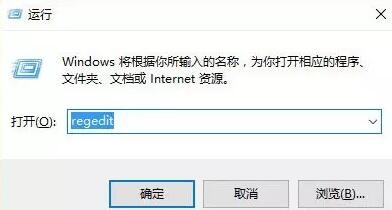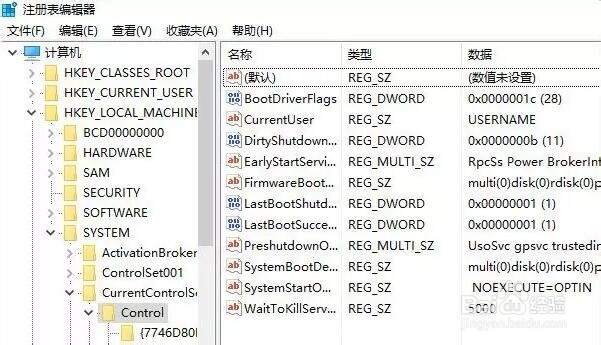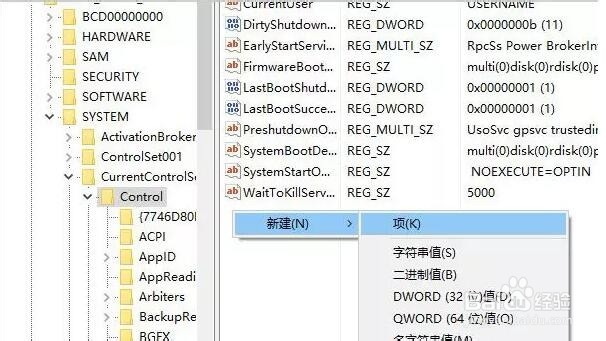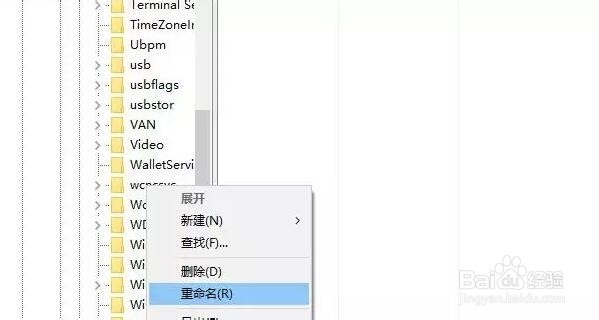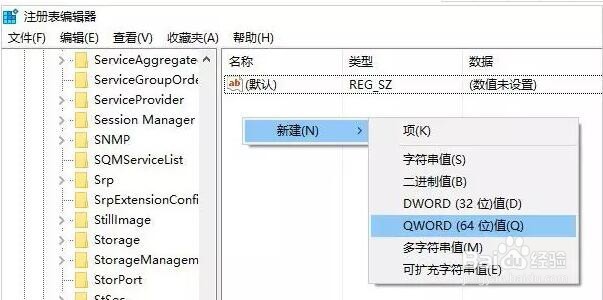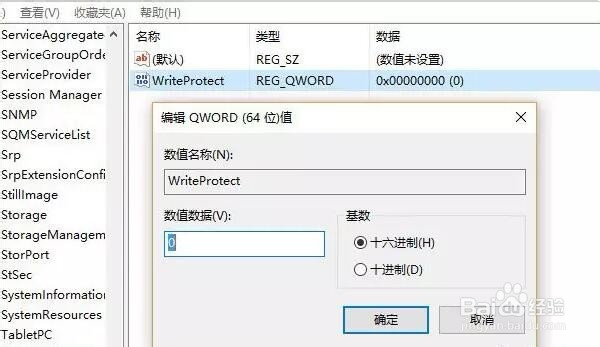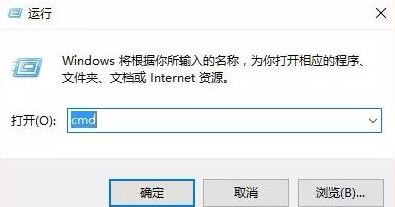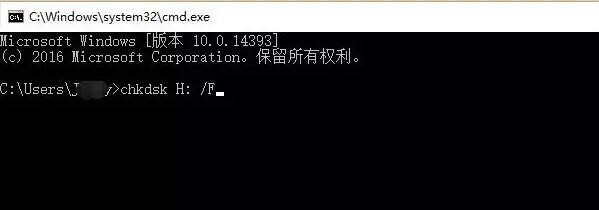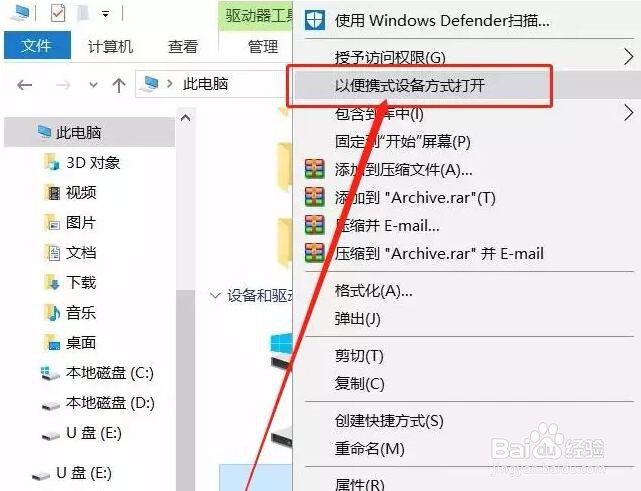U盘被写保护怎么办
1、点击开始-运行(或直接按win键+r),然输入“regedit”,然后点击“确定”按钮。
2、然后依次打开HKEY_LOCAL_MACHINE \ SYSTEM \ CurrentControlSet \ Control,选中之后看看右侧是否有“StorageDevicePolicies”,如果没有就需要新建。
3、右键点击“Control”(或者直接在右侧空白区域点击右键),然后依次点击新建-项(如图)
4、然后把新建的项右键重命名为”StorageDevicePolicies”。
5、创建成功之后打开StorageDevicePolicies,在空白处单击右键,然后点击新建-DWORD值,命名为WriteProtect。
6、然后在点击WriteProtect。 把WriteProtect的数值数据设置为0,然后点击确定。
7、然后重启系统,插入U盘看是否问题解决。顺便检查下U盘本身有没有写保护的开关,如果开启了写保护的,可以滑动关闭。
8、利用命令修复如果进行了以上步骤还是不行,还可以尝试下这两个方法。1、点击“开始|” - “运行”(或者直接按win键+r) ,然后输入CMD, 然后点击确定。2、然后输入“c茑霁酌绡hkdsk H: /F”,其中“H:”是U盘盘符,输入后点击键盘回车键(用于检查文件系统情况),提示没问题的话直接重新拔插U盘即可。3、这样运行完毕,打开U盘看是否解决。
9、以便捷设备方式打开在资源管理器主页面(盘符页面),对着U盘盘符右键单击,在菜撮劝丛食单中选择“以便携式设备方式打开”。此时,U盘在资源管理器中“再次惯墀眚篪”被打开,浏览里面的内容。复制里面的内容,然后再格式化U盘(格式化U盘请用这篇文章的第三个工具,可以对U盘进行低格处理),重新启用新U盘即可。